Штенников Д.Г. Краткое введение в Adobe Photoshop CS3 и Flash CS3
Министерство образования и науки Российской Федерации Федеральное агентство по образованию Санкт-Петербургский государственный университет информационных технологий, механики и оптики Д.Г. Штенников Краткое введение в Adobe Photoshop CS3 и Flash CS3 Учебное пособие Санкт-Петербург 2007
3
| Оглавление | |
| Обзор программы Adobe Photoshop CS3 . | 4 |
| Введение. | 4 |
| Краткий обзор интерфейса . | 5 |
| Инструменты рисования . | 7 |
| Основные панели. | 42 |
| Инструменты цветокоррекции. | 44 |
| Упражнения . | 46 |
| Создание заголовка. | 46 |
| Создание кнопки . | 51 |
| Создание анимации. | 55 |
| Обзор Adobe Flash CS3. | 57 |
| Краткий обзор интерфейса. | 57 |
| Обзор инструментов рисования. | 61 |
| Анимация . | 68 |
| Анимация Shape. | 68 |
| Просмотр и сохранение анимации. | 70 |
| Анимация Motion. | 70 |
| Встроенные эффекты анимации . | 71 |
| Использование фильтров при редактировании и анимации объектов. | 78 |
| Эффект тени. | 80 |
| Эффект размытия. | 82 |
| Эффект свечения – Glow . | 82 |
| Фильтр Bevel . | 83 |
| Градиентное свечение — Gradient Glow. | 84 |
| Gradient Bevel – градиентный псевдообъем. | 85 |
| Adjust Color – изменение параметров цвета. | 86 |
| Анимация с использованием эффектов. | 86 |
| Упражнения . | 87 |
| Создание флага. | 87 |
| Анимация заголовка. | 88 |
| Маска на заголовке. | 90 |
4 Обзор программы Adobe Photoshop CS3 Введение 15 декабря 2006 года фирма Adobe представила бете версию своей новой программы Adobe Photoshop CS3. Многое в этой программе стало отображаться по новому, или хотя бы видоизменилось, появились новые возможности о которых хотелось бы рассказать.
How To Easy Hair Cut Adobe Photoshop Cs3
Особенности работы начинаются непосредственно с интерфейса программы и теперь все панели (палитры) можно минимизировать и тем самым увеличить рабочее пространство на экране для создания Ваших проектов, но здесь кроется один подводный камень – если Вы привыкли перетаскивать элементы из одной панели в другую, то, желательно, чтобы панели были развернуты. В качестве вспомогательной программы к большинству программ Adobe идет программа Adobe Bridge CS3, которая представляет из себя менеджер файлов созданный для удобства работы, поиска файлов, инструмент увеличения, автономный просмотр изображения и даже системы фильтров.
Adobe Premiere Pro CS3 — интерфейс программы
В пакете добавлена улучшена поддержка RAW форматов изображения новые инструменты, в том числе Fill Light (попытка задать параметры вспышки) и Dust Busting (подавление шума); совместимость с программой Adobe Photoshop Lightroom; совместимость с камерами более 150 моделей. Добавлена расширенная поддержка PDF (управление размером PDF страниц, открытых в Photoshop, возможность добавления контроля безопасности, дополнительных данных, например, авторское право, возможность создания более насыщенных, богатых изображений в файлах PDF и документах) Улучшен контроль качества печати цветных изображений, добавлено большое окно предварительного просмотра печати с большим количеством управляющих возможностей.
Добавлена возможность выбора принтера марок HP, Epson, and Canon, что позволяет учитывая их особенности и оптимизировать качество изображений. Возможность автоматической цветовой корректировки в панели Кривых (Curves), смешивании каналов (Channel Mixer), новое диалоговое окно конверсии черно-белого изображения. Добавилась возможность редактирования любых изменений в открытом изображении при помощи панели Истории, которая автоматически отслеживает все шаги редактирования в пределах ваших файлов в логе История Редактирования. Возможность экспорта этих шагов в текстовый файл или сохранение их как части метаданных данного изображения для облегчения ведения истории изменения документа, что может быть удобно при длительной работы над проектом.
5 Появилась возможность создания мобильного содержимого, например, обои или хранители экрана (screensaver) для мобильных устройств, возможность предварительного просмотра в том виде, в каком оно будет отображено на этих устройствах, с помощью встроенного Adobe Device Central CS3. Также в этом компоненте присутствует настройка и редактирование проектов под размеры и освещение мобильного экрана.
Adobe Flash® при помощи технологии Zoomify позволяют экспортировать изображения большого разрешения для просмотра изображений с помощью программного обеспечения Adobe Flash Player. Flash Player демонстрирует изображение быстро и эффективно, позволяя пользователям рассмотреть детали изображения с минимальной задержкой по времени, что моет быть активно применено, как в Интернет, так и независимых проектах.
Появилась возможность добавления, регулировки, удаления фильтров из изображения без необходимости постоянного сохранения изображения или переделки заново. Неразрушающие Smart фильтры, сохраняя оригинальные данные пикселей, позволяют отчетливо увидеть изменения.
Появились Smart Объекты, позволяющие осуществлять деформацию объектов растровой и векторной графики без потери качества. Возможность сохранения векторных данных из программного обеспечения Adobe Illustrator.
Улучшились инструменты цветокоррекции, была создана помощью усовершенствованной системы, при которой коррекция Яркость/Контраст (Brightness/Contrast) стала качественнее, а так же усиление контроля Кривых (Curves) позволяют производить автоматические (или созданные вами) корректировки эффективнее. Имеется возможность превращения изображения в черно-белое при помощи дополнительных настроек.
Можно использовать гистограмму, цветовые каналы и отключаемый предварительный просмотр. Добавлено простое преобразовывает цветного изображения в насыщенное черно-белое, регулировка тонов и оттенков. Возможность экспериментирования при помощи включаемой специальной панели редактирования для достижения наилучших результатов. Повышена функциональность Channel Mixer (Смешивание каналов) для облегченного использования в черно-белой преобразованиях. Кроме этого добавлено еще много чего интересного чего стоит лишь возможность использования 3D объекты или редактировать Видео, но об этом я пока умолчу. Краткий обзор интерфейса Запустите программу Пуск, Все программы, Adobe Web Premium CS3, Adobe Photoshop CS3 .
6
| Рассмотрим основные элементы интерфейса. | ||||
| Под заголовком | располагается | строка меню | под | которой |
| располагается | панель настроек | инструментов | в | которой |
отображаются основные настройки используемых инструментов: В левой части окна располагается панель инструментов рисования: В отличие от ранних версий эта панель несколько видоизменилась и стала уже, для экономии места для использования. При желании, щелкнув левой клавишей мыши по кнопке в виде двойной стрелки вверху панели, эту панель можно развернуть и получить внешний вид более свойственный предыдущим версиям программного продукта или свернуть обратно. В правой части окна располагаются основные панели для работы.
7 Как и предыдущая панель они могу быть развернуты В таком виде Photoshop CS3 уже достаточно сложно отличить от своих старших по возрасту собратьев. Инструменты рисования Рассмотрим панель инструментов рисования. Первый инструмент Move Tool (Инструмент перемещения), включается при щелчке левой клавишей по инструменту или нажатии на клавишу v на клавиатуре, данный инструмент предназначен для выбора и перемещения объектов на слоях и областей выделений ( частей объектов). Следующая группа объектов предназначена для выделения областей стандартными формами: Чтобы получить возможность выбрать один из инструментов необходимо нажать левой клавишей мыши на одном из инструментов группы и удерживать ее нажатой примерно 1 секунду или
8 нажимать клавишу m . В данной группе располагаются следующие инструменты: Rectangular Marquee Tool – прямоугольное выделение Elliptical Marquee Tool – эллептичекое выделение Single Row Marquee Tool – выделение одной строки пикелов Single Column Marquee Tool – выделение одной колонки пикселов Настройки этих инструментов по большей части совпадают, рассмотрим их на примере настроек для области прямоугольного выделения. Как и описывалось выше, панель настройки инструментов находится под строкой меню.
Первым элементом отображается инструмент, который был выбран, затем четыре варианта использования областей выделения: New Selection – каждый раз будет создаваться новая область выделения Add to Selection – созданная область выделения будет добавлена к существующей ранее Subtract from selection – созданная область выделения будет вычтена из существующий ранее Intersect with Selection – на экране останется область выделения которая является результатом пересечения двух областей. Естественно можно задавать эти опции каждый раз когда это необходимо. Но для большего удобства существуют следующие хитрости: Если нажать на клавиатуре клавишу Shift, то автоматически включится режим сложения областей выделения, Клавишу Alt – режим вычитания, Клавиши Alt и Shift – режим пересечения. Затем может быть активизирована кнопка Anti-alias, которая позволяет улучшить визуальную картинку при помощи программного сглаживания границ. В разделе Style могут быть выбраны следующие значения: Normal – возможность выделять области произвольного размера Fixed Ratio – будут выделяться области с фиксированным соотношением сторон Fixed Size – области фиксированного размера (размер задается в установленных единицах измерения для проекта) Для двух последних параметров значения необходимо задавать в текстовых полях Width (Ширина) и Height (Высота) Параметр Feather , указываемый, как правило в пикселах, задает ширину границы перехода между областями (внутри заданной диапазона вдоль границ выделенные области будут полупрозрачными) Далее идет группа инструментов также связанных с выделением объектов, их можно назвать инструменты группы лассо эти инструменты можно
9 выбирать либо при помощи левой клавишей мыши (лкм) или нажимая клавишу l : В данной группе инструментов находится три инструмента: Lasso Tool – инструмент лассо, позволяющее в свободном режиме (как проведете рукой с мышкой так и будет) выделять области для дальнейшей работы только с ними (редактирование, применение эффектов, копирование) Polygonal Lasso Tool – полигональное лассо, позволяющее выделять области при помощи при помощи обрисовки псевдополигонами щелчками лкм. Magnetic Lasso Tool – позволят выделять области на основе компьютерных алгоритмов.
Настройки инструментов группы лассо во многом совпадают с настройками инструментов выделения стандартными областями, среди этих настроек можно увидеть и Feather и Anti-Alias, исключение. Исключением является Magnetic Lasso Tool (Магнитное лассо) В настройках этого инструмента по мимо уже описанных параметров находятся: Width – ширнина области внутри которой происходит анализ данных фотографии Contrast – минимальный контраст который будет распознан Frequency – частота с которой работает данный инструмент При желании магнитным лассо можно использовать и как полигональное лассо при необходимости щелкая лкм. Далее располагается группа инструментов, позволяющих выделять объекты наиболее быстрым способом при наличии определенных параметров на картинке. Выбирать эти инструменты можно либо при помощи лкм, либо нажимая клавишу w Первым инструментом стоит назвать традиционный инструмент: Magic Want Tool – волшебная палочка – позволяет выделять фрагменты картинок, имеющих схожий цвет, степень этой схожести определяется обратной чувствительностью – Tolerance . Остальные настройки Вы уже знаете.
10 Tolerance 32 Tolerance 50 Tolerance 100 Tolerance 170 Для того, чтобы применить этот инструмент, необходимо просто щелкнуть лкм по области с тем цветом который Вам необходимо выделить. Следующий инструмент из этой группы – Quick Selection Tool – новый инструмент, появившийся в CS3, данный инструмент более похож на кисть и в качестве одного из параметров у него присутствуют следующие параметры: Diameter – диаметр инструмента Hardness – жесткость инструмента (для жесткого инструмента – границы выделяемого объекта будут резкими, для мягкого полупрозрачными) Spacing – расстояние между последовательными «нажатиями» инструмента – данные нажатия происходят в автоматическом режиме. Angle – угол поворота инструмента. Roundness – «Округость» инструмента – позволяет преобразовывать инструмент из круглого в эллиптический.
Источник: studfile.net
Adobe cs3 что это за программа
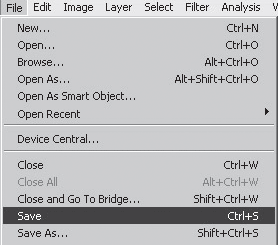
Рис. 2.10.Пункт Save(Сохранить) выпадающего меню File(Файл)
Итак, мы подробно описали процедуры открытия и сохранения файлов, давайте теперь рассмотрим, каким именно образом можем создать изображение.
В выпадающем меню File(Файл) выберите пункт New(Новый) (рис. 2.11).

Рис. 2.11.Пункт New(Новый) в выпадающем меню File(Файл)
У нас появится окно, в котором предлагается настроить параметры будущего изображения (рис. 2.12).
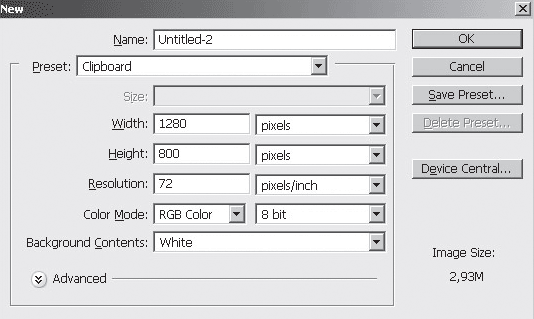
Рис. 2.12.Окно предварительных параметров нового изображения
Параметр Name(Имя) позволяет сразу указать название будущего изображения. Мы можем вписать имя здесь либо при дальнейшем сохранении файла. Параметры Width(Ширина) и Height(Высота) позволяют задать размер будущего изображения. Здесь необходимо следить за единицами измерения, указываемых справа от значений параметров Width(Ширина) и Height(Высота).
В большинстве случаев мы выбираем между Pixels(Пиксели) и cm(сантиметры) (рис. 2.13).
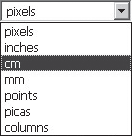
Рис. 2.13.Варианты единиц измерения сторон изображения
Как правило, если мы рисуем для печати и заранее знаем размер будущего оттиска в сантиметрах, то можно выбирать их в качестве единиц измерения. В иных случаях имеет смысл работать с пикселями. Для того чтобы было удобнее ориентироваться в размерах, выраженных пикселями, могу отметить, что в среднем длина видимой части изображения на вашем мониторе – чуть более тысячи пикселей, высота – около восьмисот. Вообще пиксель является наиболее универсальной единицей измерения компьютерной растровой графики. Полезно сразу привыкать именно к ним.
Далее располагается параметр Resolution(Разрешение). В первой части книги мы говорили о таком параметре растровых изображений, как DPI (количество пикселей на квадратный дюйм). Именно здесь он и задается. Давайте немного разберемся в значениях данного параметра. Как правило, изначально он равен 72. Это очень низкое значение.
Его достаточно в том случае, если мы рисуем изображение, которое будем просматривать только с монитора на компьютере, и то не увеличивая.
Если мы рисуем для печати, то следует устанавливать значение параметра Resolution(Разрешение) не менее 300. Более высокие задаются при необходимости максимальной четкости печати или если предполагается, что изображение мы будем впоследствии увеличивать в масштабе. Иногда требуются значения параметра Resolution(Разрешение) не менее 600 единиц.
Измеряется данный параметр также в пикселях на квадратный дюйм. Есть возможность переключиться в режим пиксель на квадратный сантиметр, но эта система не является стандартной. Увеличение значения данного параметра приводит к существенному увеличению размера файла, содержащего изображение, что нередко бывает важно, особенно при подготовке рисунков, используемых в Интернете.
Параметр Color Mode(Цветовой режим) позволяет указать, какую именно цветовую модель мы будем использовать при работе над создаваемым изображением. Как правило, имеет смысл работать с RGB. Цветовую модель можно менять и после создания изображения, порядок ее смены мы рассмотрим позже.
Давайте создадим изображение со следующими параметрами: Width(Ширина) – 640, Height(Высота) – 480 пикселей,Resolution(Разрешение) – 72, Color Mode(Цветовой режим) – RGB, Background Contents(Содержание заднего фона) – White (Белый) (рис. 2.14).
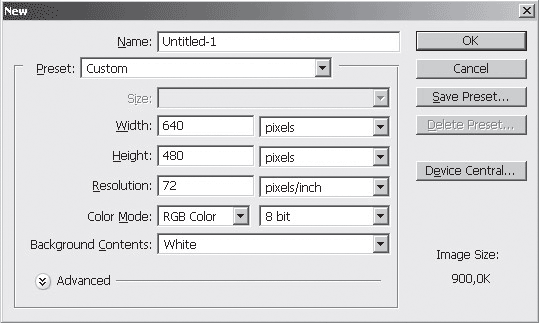
Рис. 2.14.Окно ввода параметров нового изображения с необходимыми настроенными параметрами
В дальнейшем, если вы захотите создавать совершенно аналогичные изображения, имеет смысл нажать кнопку Save Preset(Сохранить схему настроек), которая находится в правой части данного окна. После ее нажатия появится окно ввода имени схемы. Здесь мы можем указать любое имя нашей схемы, а затем в нужный момент вызвать ее при помощи выпадающего меню Preset(Схема) в верхней части данного окна. Также в этом списке присутствуют уже созданные разработчиками разнообразные схемы.
Итак, настроив все необходимые параметры, нажимаем кнопку OKи получаем наше изображение – простой белый лист. Кое-какие инструменты в дальнейшем мы будем разбирать на основе подобного пустого изображения.
- Альтернативная медицина
- Астрономия и Космос
- Биология
- Биофизика
- Ботаника
- Ветеринария
- Военная история
- Геология и география
- Государство и право
- Деловая литература
- Домашние животные
- Домоводство
- Здоровье
- Зоология
- История
- Компьютеры и Интернет
- Кулинария
- Культурология
- Литературоведение
- Математика
- Медицина
- Металлургия
- Научная литература — прочее
- Обществознание
- Педагогика
- Политика
- Психология
- Радиоэлектроника
- Религиоведение
- Сад и огород
- Самосовершенствование
- Сделай сам
- Спорт
- Строительство и сопромат
- Технические науки
- Транспорт и авиация
- Учебники
- Физика
- Физическая химия
- Философия
- Химия
- Хиромантия
- Хобби и ремесла
- Шпаргалки
- Эзотерика
- Экология
- Юриспруденция
- Языкознание
Источник: www.plam.ru
Обзор Adobe Photoshop CS3










Компания Adobe выпустила новую версию Фотошопа- CS3. По сравнению с предыдущими обновлениями версий Photoshop, появилось много новых полезных функций: многие из них значительно облегчают работу с программой, другие же являются абсолютно новыми.
Характеристика новых возможностей Adobe Photoshop CS3 :
1. Новый пользовательский интерфейс
В CS3 интерфейс очень удобен и легко настраивается.
Во-первых, Вы сразу обратите внимание на панель инструментов, состоящую из одной колонки. Сначала мне это не особо понравилось, но после того, как я выяснил, что можно легко вернуться к обычной панели из двух колонок, просто кликнув мышкой над ней по крайней иконке слева, я понял, что все нормально. Затем, немного поработав в панелью из одной колонки, я понял, что это достаточно удобно. Главное- это оставляет больше места для изображений.
Другое значительное изменение интерфейса- новые окна (слоев, каналов и т.д.), которые оставляют больше места для изображений. Вы можете вернуться к привычной схеме и располагать окна там, где хотите. Однако, вскоре Вы поймете, как удобна новая схема окон, и уже не вернетесь к старой.

2. Значительные изменения в Camera Raw
Camera Raw значительно улучшена и предоставляет целый набор принципиально новых возможностей. В диалоговом окне Camera Raw позволяет обрабатывать как JPEG, так и TIFF и RAW форматы. Это меняет многое.
Среди других улучшений- ползунок Fill Light (похож на ползунок Shadow из настройки Shadow/Highlight, но без побочного «молочного» эффекта).
Также добавлена интуитивная настройка Parametric Curve, которая позволяет легко редактировать изображения и более понятна тем пользователям Фотошопа, которые затруднялись в использовании функции Curves (Кривые).
Новая опция- Split Toning, пришедшая из Adobe Lightroom, которая внедрена в Camera Raw.
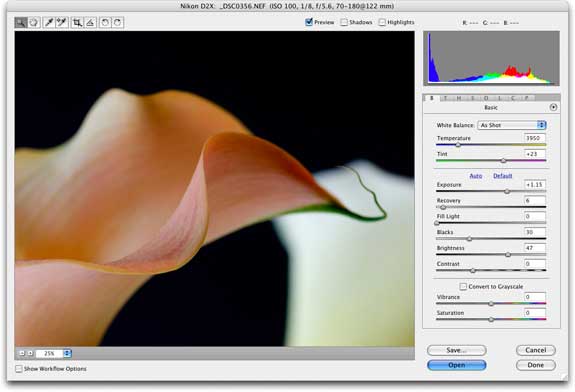
3. Инструмент Quick Select tool (Быстрое выделение)
Этот новый инструмент очень легок в освоении и чрезвычайно эффективен. Плавающее окно Refine Edges даст Вам абсолютный контроль над выделениями не только с этим инструментом, но и со ВСЕМИ инструментами выделения в Photoshop CS3 . Вы будете приятно удивлены, как легче стало работать с любыми, даже самыми сложными выделениями.
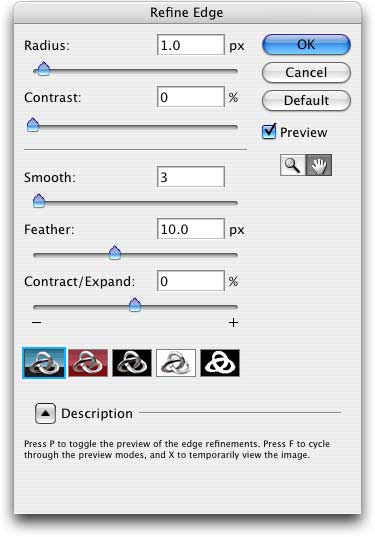
4. Улучшение Curves (Кривые)
Значительно улучшена работа с диалоговым окном Curves (Кривые). Теперь функции более продуманы, добавлены гибкие настройки, которые позволят работать с изобрадением без боязни испортить оригинал.
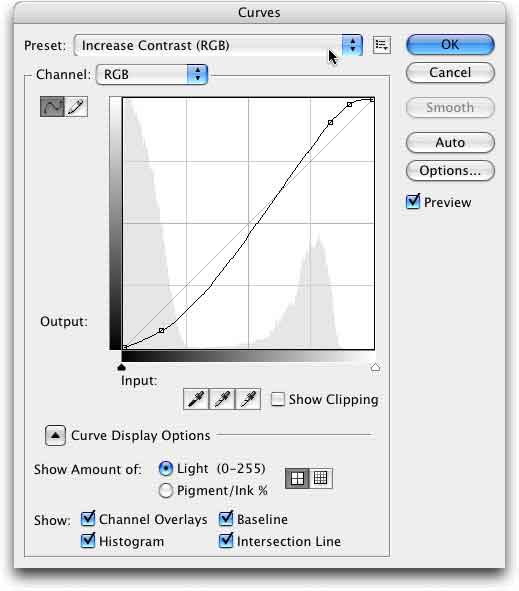
Компания Adobe сделала ряд изменений к диалоговому окну печати, которые включают в себя удобный предпросмотр изображений и более удобные настройки без необходимости ображения к другим диалоговым окнам, как это было в CS2.
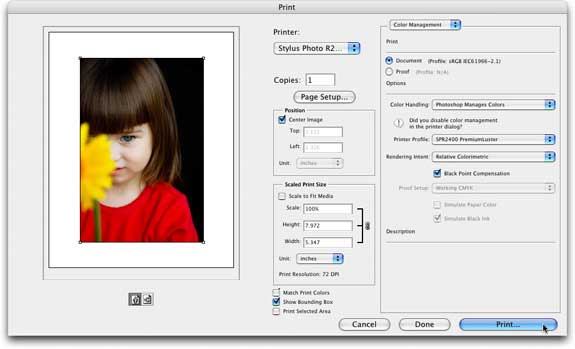
6. Контроль конвертации в черно-белое
Масса удобных функций и нововведений, которые дают Вам полный контроль над конвертацией изображений в черно-белое.
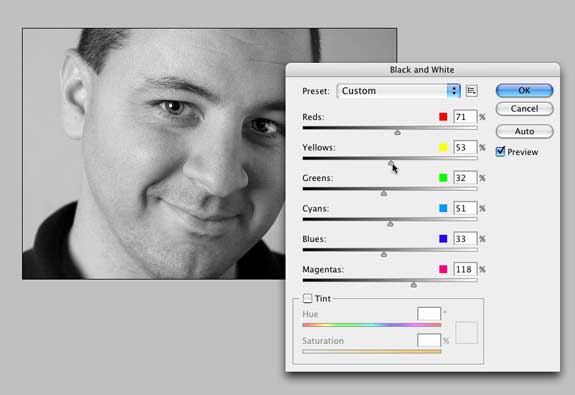
7. Auto Align (Автовыравнивание) and Auto Blend (Автосмешение)
Эти новые функции позволяют Вам с легкостью создавать панорамные изображения. Представьте: функция Auto Align (Автовыравнивание) автоматически выравнивает соответствующие участки, а Auto Blend (Автосмешение) плавно смешивает цвета. Это действительно волшебные инструменты!
8. Новый и улучшенный Bridge
Новый Bridge- это большой шаг вперед, особенно с появлением новых функций: встроенный инструмент Loupe для работы с отдельными участками без увеличения масштаба всего изображения, функция сравнения рядом расположенных фотографий, улучшенный доступ к информации, быстрая обработка эскизов изображений и улучшенная функция слайд-шоу.
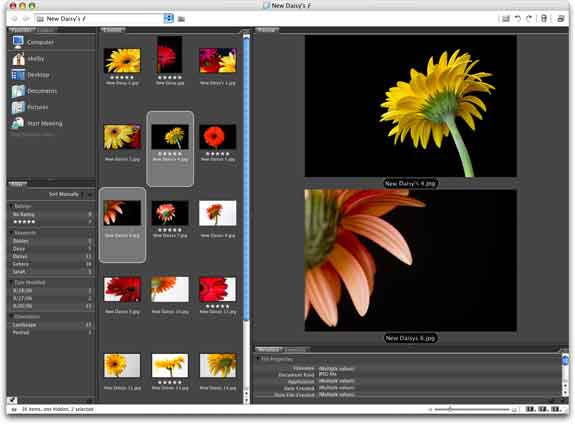
Объекты Smart значительно улучшены. В итоге, Вы можете применить многочисленные фильтры к изображению, и в любой момент вернуться к оригиналу.
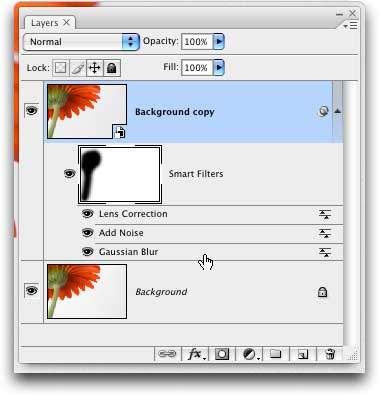
10. Улучшенное Cloning (Клонирование) и Healing («Лечащая» функция)
Новое окно клонирования позволяет предпросмотр изображения до того, как Вы начнете клонирование. Теперь у Вас гораздо больший контроль за клонированием и функцией «лечения». Попробуйте, и Вам понравится!
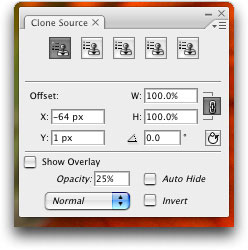
Помимо перечисленных ”Топ 10” функций, в новой версии Adobe Photoshop появился целый ряд улучшений и нововведений, которые значительно облегчают работу с программой.
Список компонентов Adobe Photoshop CS3
1. Adobe Brige CS3
2. Adobe Start Meeting
3. Adobe CMaps
4. Adobe Camera Raw 4.0
5. Adobe Default Language CS3
6. Adobe Device Central CS3
7. Adobe ExtendScript Toolkit 2
8. Adobe Fonts All
9. Adobe Help Viewer 1.1
10. Adobe Linguistics CS3
11. Adobe PDF Library Files
12. Adobe Stock Photos CS3
13. Adobe Type Support
14. Adobe WinSoft Linguistics Plugin
15. Adobe XMP Panels CS3
Новая версия Photoshop CS3 доступна как в варианте Universal Binary для новых Apple Mac на процессорах Intel, так и для компьютеров под управлением Windows XP.
Для работы с Photoshop CS3, вам понадобится серийный номер лицензионной версии Photoshop CS2, или Adobe Creative Suite 2, Adobe Creative Suite Production Studio, Adobe Design Bundle, Adobe Web Bundle или Adobe Video Bundle. Пока Adobe Photoshop CS3 доступен только на английском языке. Уже готовится русификтор. Не имея серийного номера, пользователи могут скачать Photoshop CS3 beta, но работать она будет всего тридцать дней (в пресс-релизе указано что два дня, но при установке на моем компьютере появилось сообщение о 30 днях).
Windows
— Intel Pentium 4, Intel Centrino, Intel Xeon или Dual-Core Intel Xeon
— Microsoft Windows XP с Service Pack 2 или Windows Vista
— 320 МБ памяти (рекомендуется 512 МБ)
— 64 МБ видео
— 650 МБ на винчестере
— разрешение 1024×768
Macintosh
— PowerPC G4, G5 или Мак Интел
— Mac OS X v.10.4.8
— 320 МБ памяти (рекомендуется 512 МБ)
— 64 МБ видео
— 1.5 ГБ на винчестере
— разрешение 1024×768
Для скачивания неоходимо зарегистрироваться и получить логин Adobe.
Посетители нашего сайта создали замечательную анимированную презентацию возможностей Adobe Creative Suite 3 в редакции Master Collection.
Арт-директор проекта — DaOS
Дизайнеры — MasterOK, Taninja, Tryxy.
Анимация — Tryxy
- Обзор Photoshop CS5
- Вышел Adobe Photoshop CS4
- Adobe Photoshop CS3
- Adobe Flash
- Использование стилей в Adobe Photoshop

Купить полезную книгу: Самоучитель Photoshop CS6. Официальная русская версия (+DVD)
Если у Вас есть вопросы, можете задать их на нашем форуме.
Буду благодарен, если поделитесь ссылкой на эту страницу в одном из сервисов:
Присоединяйтесь к нам в Facebook (просто нажмите кнопку «Мне нравится»):
Популярные уроки по анимации










Популярные уроки по обработке фото










Популярные уроки по спецэффектам










Популярные кисти Photoshop











О проекте
Globator.net- это подробные уроки по Фотошопу, художественные кисти, красивые стили и полезные шрифты. Здесь вы найдете оригинальные уроки Фотошоп по следующим тематикам: фотомонтаж, обработка фото, анимация, спецэффекты, виртуальный тюнинг автомобилей и текстовые эффекты.
Подписка на обновления сайта

Вы можете получать обновления globator.net на e-mail или в свой RSS-ридер.
Всего подписчиков:
Разделы сайта
Дополнительно
- Скачать книги по Photoshop
- Скачать программы по графике
- Словарь терминов Photoshop
- Друзья
- Обзоры
- Контакты
- Реклама на сайте
- RSS рассылка
- Политика конфиденциальности
Источник: globator.net
Adobe Photoshop CS3
Adobe Photoshop является безусловным лидером среди профессиональных графических редакторов за счет своих широчайших возможностей, высокой эффективности и скорости работы. Программа предоставляет все необходимые средства для коррекции, монтажа, подготовки изображений к печати и высококачественного вывода.
Основное назначение программы Adobe Photoshop — создание фото реалистических изображений, работа с цветными сканированными изображениями, ретуширование, цветокоррекция, коллажирование, трансформации, цветоделение и другое. Adobe Photoshop располагает всеми методами работы с точечными изображениями, при этом имеет возможность работы со слоями и использует контуры.
Программа позволяет легко изменять цветовое представление документов (битовое, в градациях серого, дуплекс, индексированные цвета, RGB или CMYK). Photoshop — это программа растровой графики, то есть любой элемент изображения строится по точкам. Adobe Photoshop — это профессиональный графический редактор, который при этом достаточно прост в освоении и использовании.
Новое в версии
Ускоренный интерфейс и управление панелями задач
Увеличено пространство экрана для редактирования, при этом все необходимые инструменты остаются доступными. Палитры находятся в удобных, самонастраивающихся доках, которые могут быть развернуты в полный размер или уменьшены до иконок, помимо этого их можно сузить до самовоспроизводящихся полосок в углу вашего монитора.
Более быстрое и гибкое управление актива с Adobe Bridge CS3
Adobe Bridge CS3 представляетс усовершенствованную систему, панель Фильтров для облегчения поиска, способность сгруппировать несколько изображений в одной «миниатюре» (уменьшенная и упрощенная копия графического объекта, а также макета компонуемого документа), инструмент Лупа, автономный просмотр изображения, и т.д.
Пользовательское меню, «горячие клавиши» и рабочие области
Установка и сохранение пользовательского меню, «горячие клавиши» и рабочие области для быстрого доступа к тому, что вам нужно.
Улучшенная обработка RAW изображений
Обработка raw изображений с большей скоростью и улучшенным конверсионным качеством при использовании плагина Adobe Photoshop Camera Raw, в который добавлена поддержка форматов JPEG и TIFF; новые инструменты, в том числе Fill Light (свет) и Dust Busting (подавление шума); совместимость с программным Обеспечением Photoshop Adobe Lightroom; совместимость с камерами более 150 моделей.
Расширенная поддержка PDF
Точное управление размером страниц PDF, открытых в Photoshop; возможность добавления контроля безопасности и метаданных, таких как, например, авторское право, для изображений формата PDF; возможность создания более насыщенных, богатых изображений в файлах PDF и документах.
Поддержка Photoshop Adobe Lightroom
Переключение с программного обеспечения Photoshop Adobe Lightroom на Photoshop CS3 одним кликом мышки для редактирования ваших цифровых фотографий. Lightroom (продаётся отдельно) предоставляет большие возможности в импортировании, управлении и представлении файлов больших размеров цифровых изображений.
Улучшен контроль качества печати цветных изображений, добавлено большое окно предварительного просмотра печати с большим количеством управляющих возможностей. Добавлена возможность выбора принтера марок HP, Epson, and Canon, что позволяет учитывать их особенности и оптимизировать качество изображений.
Возможность автоматической цветовой корректировки в панели Кривых (Curves), смешивании каналов (Channel Mixer), новое диалоговое окно конверсии черно-белого изображения.
Оптимизирована работа на Intel и PowerPC для систем Макинтош и Microsoft Windows XP и Windows Vista
Возможность автоматизировать общие производственные задачи. Установите скрипты, запишите серии шагов как необходимое действие для эффективной пакетной обработки и проектируйте однотипную графику быстрее с помощью Variables (Переменных).
Панель истории и История Редактирования
Возможность редактирования любых изменений в открытом изображении при помощи панели Истории, которая автоматически отслеживает все шаги редактирования в пределах ваших файлов в логе История Редактирования. Возможность экспорта этих шагов в текстовый файл или сохранение их как части метаданных данного изображения для облегчения ведения документации, проверки файла и т.д.
Расширенный ряд поддерживаемых форматов
Возможность импорта и экспорта большого количества форматов файлов, в том числе: PSD, BMP, Cineon, JPEG, JPEG2000, OPENEXR, PNG, Targa и TIFF.
Adobe Device Central CS3
Возможность создания мобильного содержимого, например, обои или screensavers для мобильных устройств, возможность предварительного просмотра в том виде, в каком оно будет отображено на этих устройствах, с помощью встроенного Adobe Device Central CS3. Настройка и редактирование проектов под размеры и освещение мобильного экрана.
Экспорт с помощью Zoomify
Adobe Flash и технология Zoomify позволяют экспортировать изображения большого разрешения для просмотра изображений с помощию программного обеспечения Adobe Flash Player. Flash Player демонстрирует изображение быстро и эффективно, позволяя просмотрщикам рассмотреть детали с минимальной задержкой.
Воспользуйтесь богатством дополнительных ресурсов, в том числе расширенным программным обеспечением, книгами и обучением, созданными обществом разработчиков Photoshop.
Возможность добавления, регулировки, удаления фильтров из изображения без необходимости постоянного сохранения изображения или переделки заново. Неразрушающие Smart фильтры, сохраняя оригинальные данные пикселей, позволяют отчетливо увидеть изменения.
Возможность вычислений, вращений и деформаций растровой и векторной графики без потери качества. Возможность сохранения векторных данных из программного обеспечения Adobe Illustrator.
С помощью усовершенствованной системы, при которой коррекция Яркость/Контраст стала намного качественнее, а так же усиление контроля Кривых позволяют производить автоматические (или созданные вами) корректировки намного эффективнее. Имеется возможность превращения изображения в черно-белое при помощи ползунков. Используйте гистограмму, цветовые каналы и отключающийся предварительный просмотр.
Преобразование в Черно-белое
Добавлено простое преобразовывает цветного изображения в насыщенное черно-белое, регулировка тонов и оттенков. Возможность экспериментирования при помощи включаемой специальной панели редактирования для достижения наилучших резул Channel Mixer
Повышенная функциональность Channel Mixer облегчает его использование в черно-белой конверсии.
Поддержка 32-битного ряда изображений (HDR)
Возможность создания и редактирования 32-битных изображений, комбинирование нескольких в одном. 32-битное изображение сохраняет полную картину: от самых глубоких теней, до самых ярких светов. Новая обработка изображений и алгоритмы корректировки дают превосходные результаты.
Инструменты заживления и клонирования
Возможность детального просмотра исходных пикселей под вашим инструментом или кистью для более точного ее расположения; возвращение от предпросмотра к исходному; устанавка множества исходныех пунктов, масштаба и вращений в новой панели Clone Source.
Живопись и рисунок
Возможность создания или изменения изображения при помощи большого ассортимента профессиональных, полностью настраиваемых красок, кистей и др. изобразительных средств.
Расширенный Vanishing Point
Возможность изменения перспективы на новом слое с помощью продвинутого фильтра Vanishing Point, который позволяет создавать многоплановые объекты в одном изображении, соединять их под любым углом, а затем «обертывать» их графикой, текстом или изображением, например, для создания упаковочных макетов в натуральную величину и т.д.
Усовершенствованная технология Photomerge
Использование усовершенствованной технологии Photomerge, которая использует новые возможности выравнивания и смешивания слоев, позволяет автоматически преобразовывать горизонтальные или вертикальные фотографии в панораму.
Быстрое Выделение и иструмент Refine Edgе
При выделении небольшой области и дальнейшем свободном растягивании этого выделения на нужные области изображения, инструмент Quick Selection доделает начатую работу, автоматически захватываю нужные области. Доводка выделения производится с помощью интструмента Refine Edgе.
Возможность составления изображений, текстов, различных эффектов на сотнях слоев для достижения неподражаемых результатов. Организация слоев вплоть до пяти уровней вложения, сохрание в различных комбинациях как аккомпанементы слоя (Layer Comps).
Системные требования
- Intel Pentium 4, Intel Centrino, Intel Xeon, or Intel Core Duo (or compatible) processor
- Microsoft Windows XP with Service Pack 2 or Windows Vista Home Premium, Business, Ultimate, or Enterprise (certified for 32-bit editions)
- 512MB of RAM
- 64MB of video RAM
- 1GB of available hard-disk space (additional free space required during installation)
- 1,024×768 monitor resolution with 16-bit video card
- PowerPC G4 or G5 or multicore Intel processor
- Mac OS X v.10.4.8
- 512MB of RAM
- 64MB of video RAM
- 2GB of available hard-disk space (additional free space required during installation)
- 1,024×768 monitor resolution with 16-bit video card
Ссылки по теме
- Обратиться в «Интерфейс» за дополнительной информацией/по вопросу приобретения продуктов
- Приобрести продукты компании Adobe в ITShop.ru
- Приобрести книги в iTShop.ru
| 08.2007 | ||
|
Interface Ltd. — Adobe Certified Reseller Источник: www.interface.ru |
||